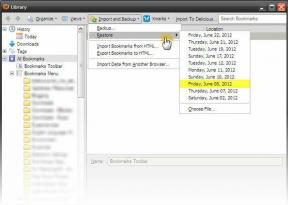9 Cara Terbaik untuk Memperbaiki Video YouTube Tidak Dapat Diputar di iOS dan Android
Bermacam Macam / / November 29, 2021
Meskipun ada banyak layanan streaming video yang mengklaim dapat mengatasi kekurangan YouTube, YouTube Google tetap menjadi pilihan utama bagi pengguna dan pembuat konten untuk memonetisasi platform. Meskipun YouTube bekerja dengan sempurna untuk sebagian besar waktu, Anda mungkin mengalami video YouTube tidak dapat diputar di iOS atau Android. Mari kita perbaiki masalahnya.

Penggunaan YouTube pasti meningkat. Namun, pengguna mungkin menyaksikan video YouTube tertentu gagal diputar. Mari kita pecahkan masalah YouTube di ponsel Anda.
Juga di Guiding Tech
1. Periksa Data Seluler
Apakah Anda melihat spanduk 'Tidak ada koneksi' di bagian bawah saat membuka aplikasi YouTube? Ini menunjukkan bahwa ponsel tidak terhubung ke koneksi internet.

Pengguna Android dapat membuka area notifikasi dan mengaktifkan data seluler. Pengguna iPhone dapat mengaktifkan data seluler dari menu Pengaturan atau Pusat Kontrol.
2. Hubungkan ke Koneksi Wi-Fi Lebih Cepat
Saat ini tahun 2021 dan sebagian besar pembuat konten YouTube mengupload video dalam resolusi 4K. Untuk pengalaman YouTube yang bebas buffer, Anda harus terhubung ke koneksi Wi-Fi yang lebih cepat di ponsel Anda.
Jika router Anda mendukung dual-band, Anda harus memilih frekuensi jaringan 5Ghz dan bukan yang 2,4Ghz.
3. Periksa Server YouTube
Salah satu penyebab terbesar di balik video YouTube yang tidak dapat diputar adalah YouTube itu sendiri. Jika server YouTube sedang libur, itu tidak akan memutar video apa pun untuk Anda.
Bagaimana Anda mengkonfirmasi masalah itu? Anda bisa pergi ke Detektor bawah dan cari YouTube. Jika Anda melihat lonjakan kemarahan yang tinggi untuk YouTube, itu adalah masalah dari pihak YouTube.

Anda tidak punya pilihan selain menunggu Google untuk memperbaiki masalah di pihak mereka. Anda dapat memeriksa status langsung perusahaan di profil media sosial.
4. Setel Ulang Pengaturan Jaringan
Apakah Anda masih menghadapi video YouTube yang tidak berfungsi di iPhone atau Android? Anda harus mengatur ulang pengaturan jaringan. Begini caranya.
iPhone
Langkah 1: Buka aplikasi Pengaturan di iPhone.
Langkah 2: Masuk ke menu Umum.
Langkah 3: Ketuk Transfer atau Atur Ulang.


Langkah 4: Pilih Atur Ulang Pengaturan Jaringan dari menu berikut.
Android
Langkah 1: Buka aplikasi Pengaturan di ponsel Android Anda.
Langkah 2: Cari Atur Ulang Pengaturan Jaringan menggunakan bilah pencarian di bagian atas.


Langkah 3: Buka menu yang relevan dan Atur Ulang Pengaturan Jaringan di ponsel Android Anda.
Buka YouTube dan coba muat video YouTube.
Juga di Guiding Tech
5. Hapus Cache YouTube (Android)
Trik ini berlaku untuk mereka yang menggunakan YouTube secara agresif di ponsel Android mereka. YouTube mengumpulkan data cache di latar belakang untuk mengingat istilah pencarian Anda dan memuat video yang sering ditonton lebih cepat.
Kelebihan data cache semacam itu dapat menyebabkan video YouTube tidak dapat diputar di perangkat seluler. Anda harus hapus cache dari menu info YouTube. Begini caranya.
Langkah 1: Tekan lama pada ikon YouTube dan buka menu info aplikasi.
Langkah 2: Buka menu Penyimpanan & cache. Anda akan terkejut melihat jumlah data cache yang dikumpulkan YouTube di latar belakang.


Langkah 3: Ketuk Hapus cache dari menu berikut.
6. Video YouTube Dihapus
Untuk beberapa alasan, admin mungkin telah menghapus video YouTube dari platform. Seseorang mungkin telah menandai klaim hak cipta pada video tersebut dan perusahaan memiliki wewenang untuk menghapus video tersebut dengan pemberitahuan.
Anda dapat menghubungi admin saluran YouTube dan mempelajari lebih lanjut tentang alasan di balik penghapusan video.
7. Unduh Video YouTube
Jika Anda sering menghadapi video YouTube yang tidak dapat diputar, Anda dapat mengunduh video favorit Anda di iPhone atau Android.

Jika Anda adalah pelanggan YouTube Premium, Anda dapat dengan mudah mengunduh video YouTube yang relevan di ponsel Anda. Tekan tombol unduh di bawah video YouTube, dan Anda dapat melihatnya tanpa internet dari menu Unduhan.
8. Berikan Akses Data Tak Terbatas YouTube (Android)
Anda perlu memberikan akses data tak terbatas kepada YouTube agar dapat memutar video bahkan dengan mode penghemat data yang diaktifkan di ponsel Android Anda.
Langkah 1: Tekan lama pada ikon YouTube dan buka menu Info aplikasi.
Langkah 2: Buka menu Data seluler & Wi-Fi.
Langkah 3: Aktifkan sakelar penggunaan data tidak terbatas dari menu berikut.


Mulai sekarang, YouTube akan terus memutar video meskipun mode penghemat data diaktifkan.
9. Perbarui Aplikasi YouTube
Video YouTube tidak dapat diputar mungkin karena aplikasi yang ketinggalan zaman di ponsel Anda. Google secara teratur merilis pembaruan aplikasi ke aplikasi YouTube untuk meningkatkan keandalan aplikasi.
Buka Google Play Store atau Apple App Store dan perbarui aplikasi YouTube ke versi terbaru yang tersedia.
Juga di Guiding Tech
Mulai Putar Video YouTube
Jika Anda masih menghadapi masalah dengan video YouTube di perangkat seluler, Anda juga dapat mencoba memutarnya dari browser. Trik pemecahan masalah mana yang berhasil untuk Anda? Bagikan temuan Anda di bagian komentar di bawah.